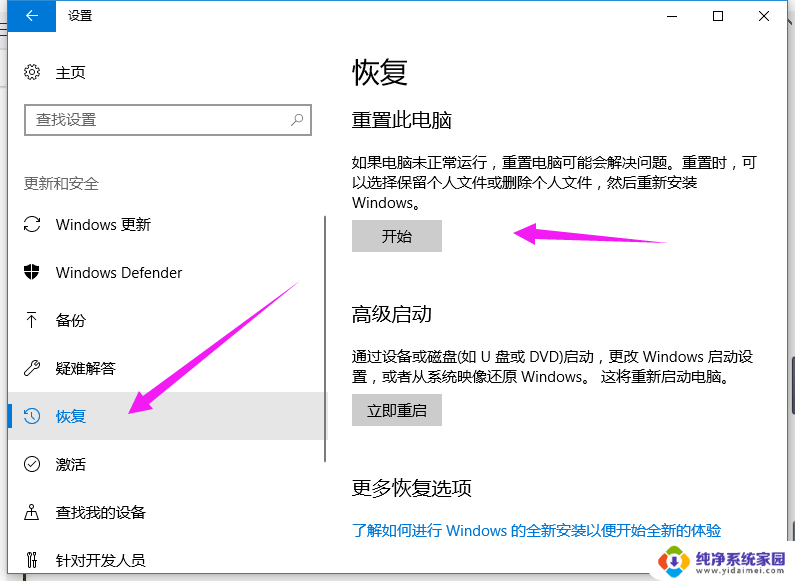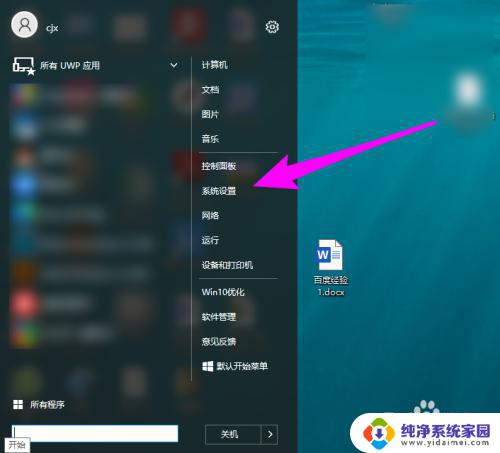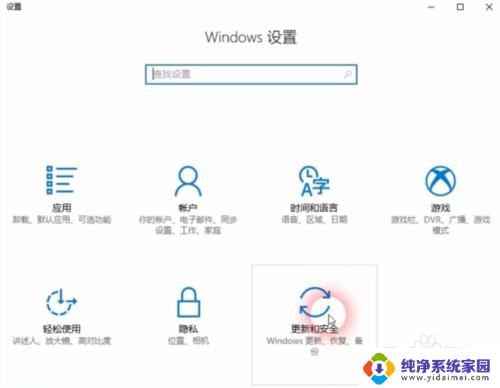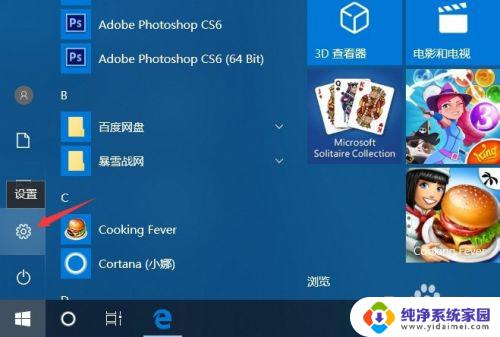戴尔电脑恢复出厂系统 Dell笔记本如何恢复出厂自带系统
更新时间:2025-04-02 08:48:34作者:jiang
在使用戴尔笔记本电脑的过程中,有时候我们可能会遇到一些系统问题或者想要将电脑恢复到出厂设置,如何恢复戴尔笔记本电脑的出厂系统呢?戴尔电脑提供了一种便捷的恢复方式,让用户可以轻松将电脑恢复到初始状态,重新享受流畅的使用体验。接下来我们就来了解一下戴尔笔记本如何进行出厂系统恢复的操作步骤。
操作方法:
1.关闭戴尔笔记本后,按下电源键,在开启的过程中连续点击f12按键。

2.点击后,页面下方会出现一个进度条。等待加载完成进入Boot menu列表。
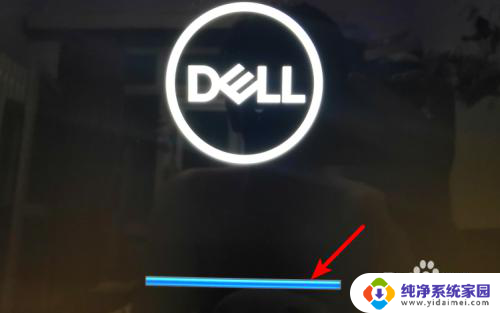
3.点击进入后,通过键盘的上下按键选择supportAssist OS Recovery的选项,并按下回车键进入。
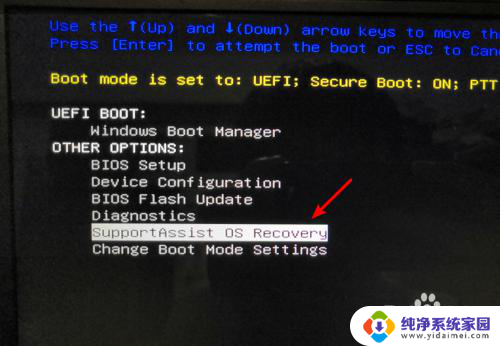
4.点击进入后页面会加载supportAssist OS Recovery,等待加载完毕。
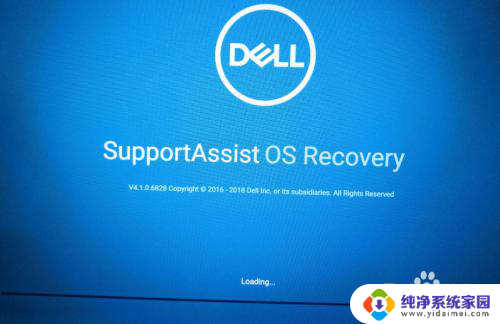
5.加载完毕后,在主界面选择还原系统的选项,如下图所示。
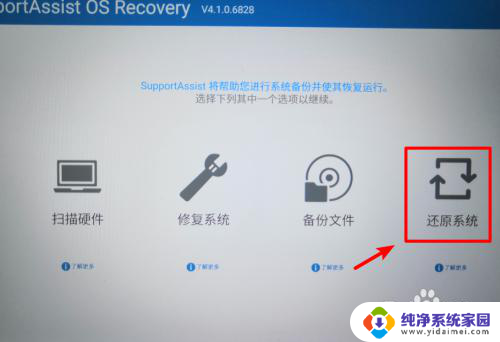
6.点击进入还原系统界面,选择本地还原的选项进入。
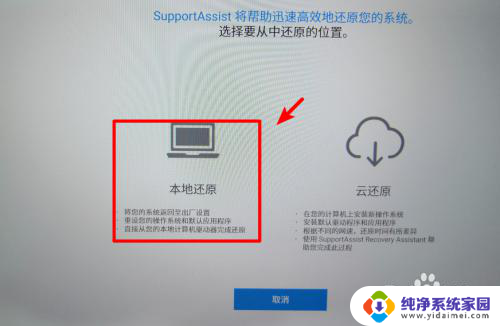
7.点击进入后在还原界面,选择立即还原的选项,即可将系统还原到出厂设置。建议在还原时备份数据后进行还原。
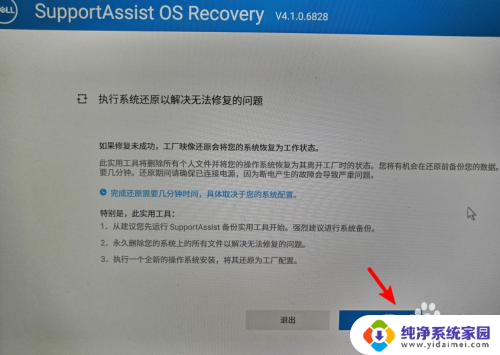
以上就是关于戴尔电脑恢复出厂系统的全部内容,有出现相同情况的用户就可以按照小编的方法了来解决了。